
时间:2023-06-14 14:39:22作者:来源:人气:82我要评论(0)
win10更新卡住不动怎么办呢,如果用户们使用的win10在更新的过程中遇到了卡住不动的问题的话要怎么才能够简单的解决问题呢,大家参考下面的win10更新卡住不动解决方法的内容,这个步骤通过进入任务管理器来讲服务进行关闭重启,这样的话就可以解决以后的更新卡住不动的问题。
win10更新卡住不动怎么办
1、更新卡住后,直接按下【Ctrl+Alt+Delete】组合快捷键,选择【任务管理器】打开。
2、依次点击【服务】-【打开服务】。
3、找到“Windows Update”服务双击打开。
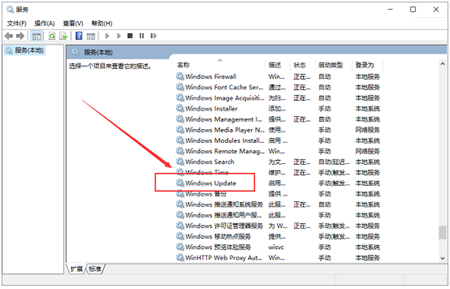
4、点击【启动】,并将“启动类型”设置为【自动】,点击【确定】即可。
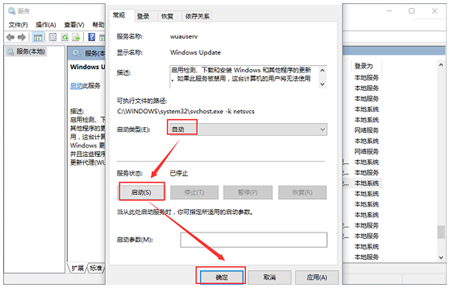
相关阅读 win10设置打不开一闪就没了怎么办 win10设置打不开一闪就没了解决方法 win10nvidia控制面板打不开怎么办 win10nvidia控制面板打不开解决方法 win10如何彻底卸载小娜 win10彻底卸载小娜教程 win10语音助手小娜怎么开启 win10语音助手小娜开启教程 win10怎么删除系统备份文件 win10删除系统备份文件教程 win10备份文件夹在哪里 win10备份文件夹位置介绍 win10无法保存ip设置请检查一个或多个文件设置并重试解决方法 win10三国志11威力加强版打不开怎么办 win10三国志11威力加强版打不开解决方法 win10平板模式虚拟按键怎么设置 win10平板模式虚拟按键设置教程 win10packages文件夹可以删除吗 win10packages文件夹怎么删除
热门文章
 win10双屏独立显示一个玩游戏,一个看视频方法
win10双屏独立显示一个玩游戏,一个看视频方法
 Win10电视直播软件推荐:Hello, TV使用教程技巧
Win10电视直播软件推荐:Hello, TV使用教程技巧
 win10packages文件夹可以删除吗 win10packages文件夹怎么删除
win10packages文件夹可以删除吗 win10packages文件夹怎么删除
 win10怎么设置系统默认编码为utf-8 win10设置系统默认编码为utf-8方法介绍
win10怎么设置系统默认编码为utf-8 win10设置系统默认编码为utf-8方法介绍
最新文章
人气排行